目次
毎日使うiPhoneだからこそ、バッテリーがどのくらい劣化しているのか気になりますよね。
バッテリーの劣化をそのままにしていると、動作が重くなってしまったり突然電源が落ちてしまったりと、本来のパフォーマンスを発揮できなくなってしまいます。
そこで今回は、バッテリーを長持ちさせるコツと、バッテリーの劣化状況を調べる方法をご紹介します。
iPhoneの電池の減りが早いと感じたら確認するべき設定と対策
iPhone 15もいいけど…iPhoneのバッテリー交換にかかる費用はいくら?
知らないと損!iPhoneのバッテリー交換サービスを無料で受けられるケース
iPhoneのバッテリー耐用年数はどれくらい?
Appleではバッテリーの最大容量が80%未満になった場合に、バッテリーの交換を推奨しています。
80%未満であっても問題なく動作するケースもありますが、バッテリーが劣化するにつれ、ピークパフォーマンスに影響が出る可能性は高くなります。
【参考】iPhone のバッテリーサービス (バッテリー交換) オプション
なお、Apple公式では、iPhoneのバッテリーはフル充電サイクルを500回繰り返した時に本来の容量の最大80%を維持できるように設計されています。
使用頻度によってはもっと早くにバッテリーの劣化が始まる場合もあるので注意が必要です。
【参考】バッテリー
iPhoneのバッテリーの劣化を止めたい! 長持ちさせるコツは?
iPhoneのバッテリーを長持ちさせたいと思ったら、次にご紹介する方法を実践するのがおすすめです。
バッテリーを長持ちさせるコツ① 設定の最適化とWi-Fiの使用
バッテリーを長持ちさせるために最初に行いたい簡単な方法は、設定の最適化とWi-Fiの使用です。
設定の最適化とは主に画面の明るさを調整することを指します。この場合、コントロールセンターを開いてスライダで明るさを手動で調整、または以下の操作手順で明るさの自動調節機能をオンにします。
1.「設定」から「アクセシビリティ」を開く
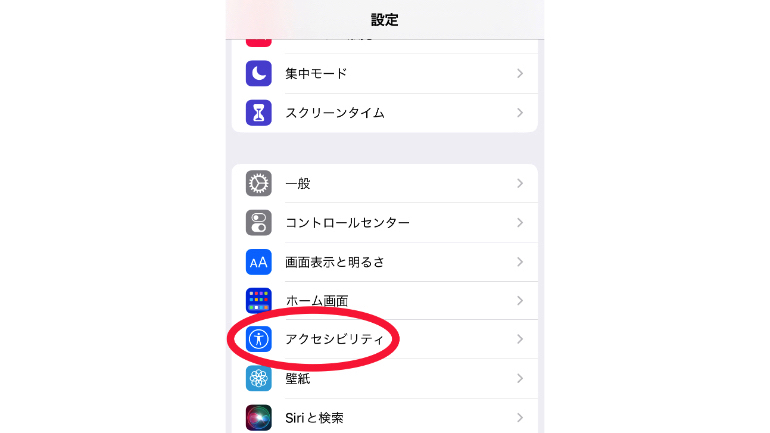
2.「画面表示とテキストサイズ」を選択する
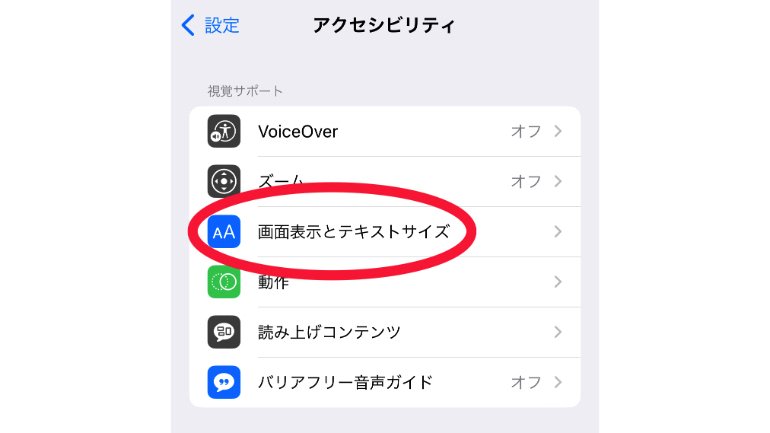
3. 「明るさの自動調節」をオンにする
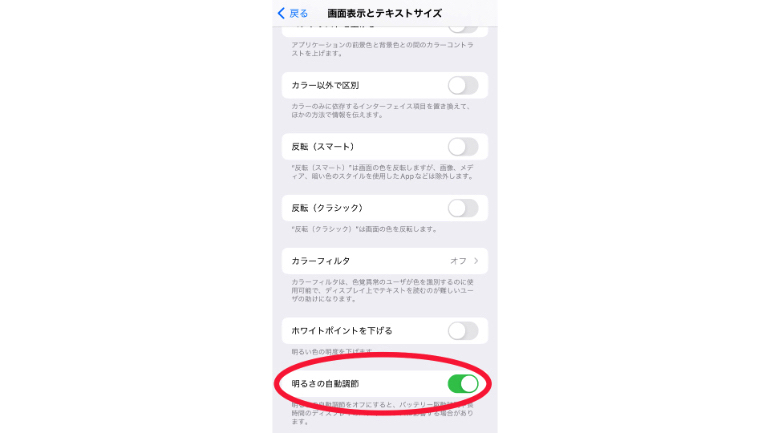
また、iPhoneを使用してデータにアクセスする場合は、モバイルデータ通信よりもWi-Fi接続の方が消費電力は少なく済む場合が多いです。
そのため、バッテリーを長持ちさせたい時にはWi-Fiを使用するのがおすすめです。
Wi-Fiをオンにするには、コントロールセンターまたは「設定」から「Wi-Fi」を選択し、Wi-Fiネットワークにアクセスします。
バッテリーを長持ちさせるコツ② 低電力モードを有効にする
iOS9から新たに追加された「低電力モード」を有効にすると、iPhoneが十分に充電できるまでダウンロードやメールの受信、アプリのバックグラウンド更新などの動作を一時的に抑え、バッテリー駆動時間を長くすることができます。
iPhoneではバッテリー残量が20%になった時と、さらに10%になった時など、「バッテリー残量が少なくなっています」というメッセージが画面上に表示されるようになっています。
ここで「低電力モード」を選択すると低電力モードが有効になります。
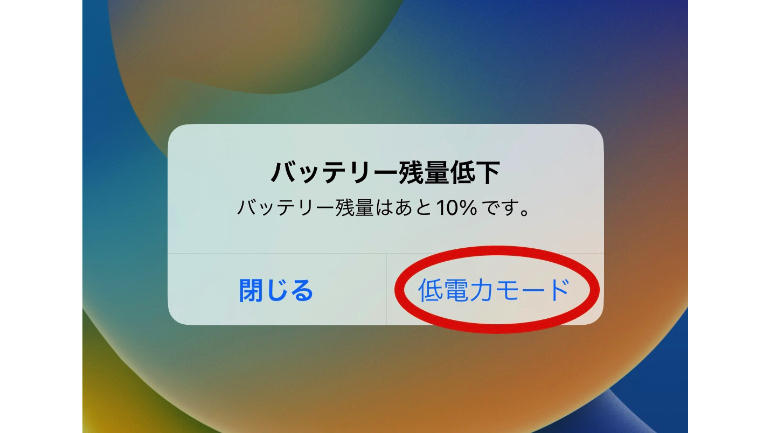
上記の方法以外にも、「設定」>「バッテリー」から、低電力モードを有効にできます。
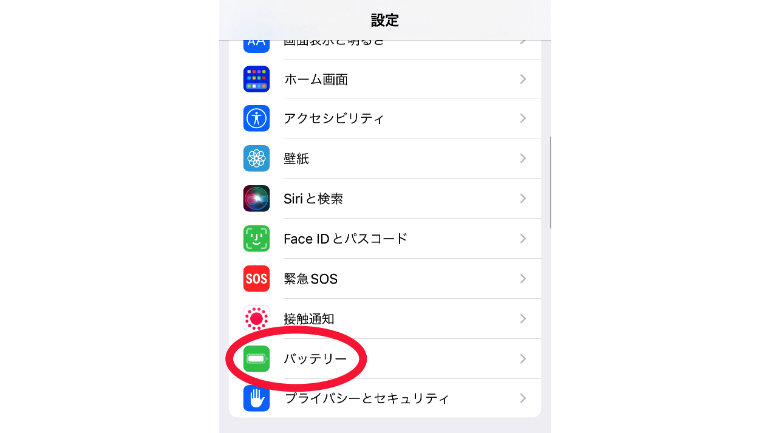
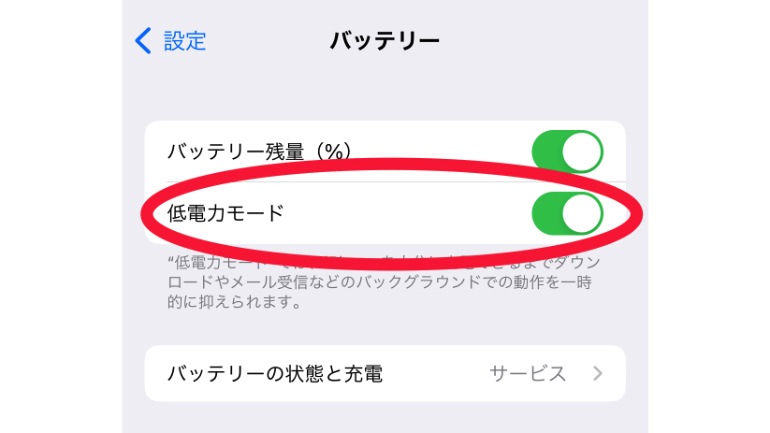
バッテリーを長持ちさせるコツ③ バッテリーの使用状況を確認する
iOSでは充電中を除き、各アプリごとに使用しているバッテリーの割合を過去24時間および過去10日間にわけて確認することができます。これにより、バッテリー駆動時間を細かく管理することができます。
各アプリごとのバッテリー使用状況は、「設定」>「バッテリー」から確認できます。
各アプリの使用状況を確認した後は「Appのバックグラウンド更新」機能や「位置情報サービス」の使用をオフにするなど、アプリの設定を見直すことでバッテリー駆動時間を延ばすことができます。
バッテリーを長持ちさせるコツ④ 「バッテリー充電の最適化」を有効にする
iOS13以降では、「バッテリー充電の最適化」機能を使用することができます。
この機能を有効にしておくと、iPhoneは80%まで充電したらその後の充電を遅らせることでフル充電されたままの時間を極力短くし、バッテリーの劣化を軽減してくれます。
なお、「バッテリー充電の最適化」はiPhoneの設定時や、iOS13以降へのアップデート後にデフォルトで有効になっています。
この機能をオフにしたい場合は、「設定」>「バッテリー」>「バッテリーの状態と充電」を選択し、「バッテリー充電の最適化」をオフにします。
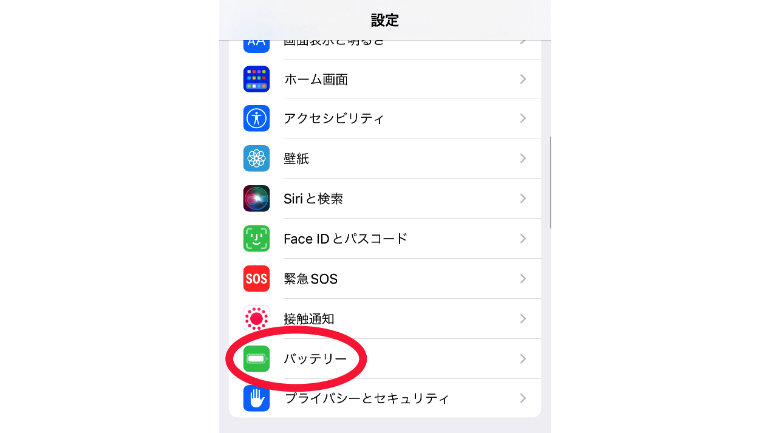
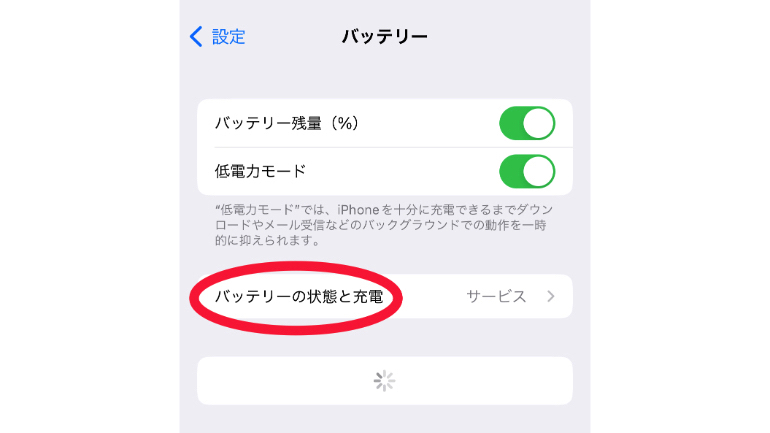
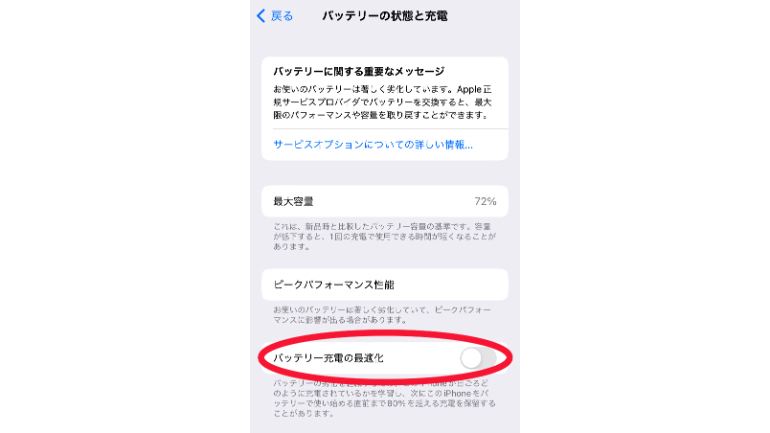
※「バッテリー充電の最適化」は、14日以上かけて充電の習慣を学習しないと働きません。また、iPhoneを9回以上、毎回5時間以上充電しないと、「バッテリー充電の最適化」は機能しません。
そのほかにも、バッテリーを長持ちさせるには、iPhoneを長期間使用しない場合は50%前後充電した状態で保管する、長時間直射日光にさらすなど高音環境下での充電や放置を避ける、といったことにも注意が必要です。
iPhoneのバッテリー劣化を診断する方法は?
iPhoneでは「パッテリーの状態と充電」機能もしくは、「Appleサポート」アプリを使用することで、バッテリーの診断を行うことができます。
「バッテリーの状態と充電」機能で確認する
「バッテリーの状態と充電」では、現在のバッテリーの最大容量が何%か確認することができます。確認手順は以下の通りです。
1.「設定」から「バッテリー」を選択する
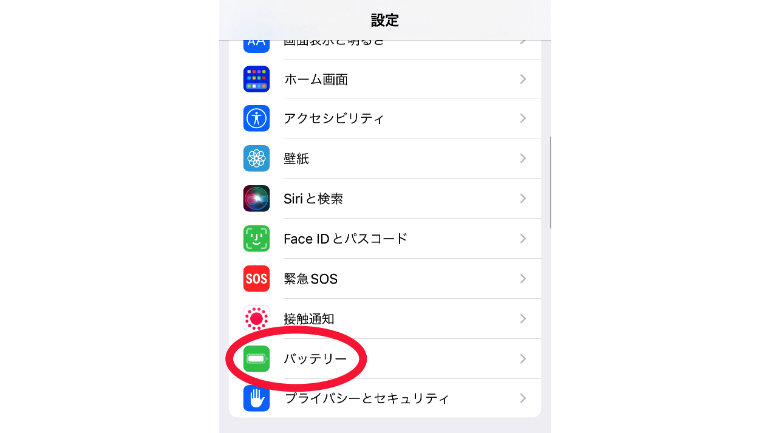
3.「バッテリーの状態と充電」を選択する
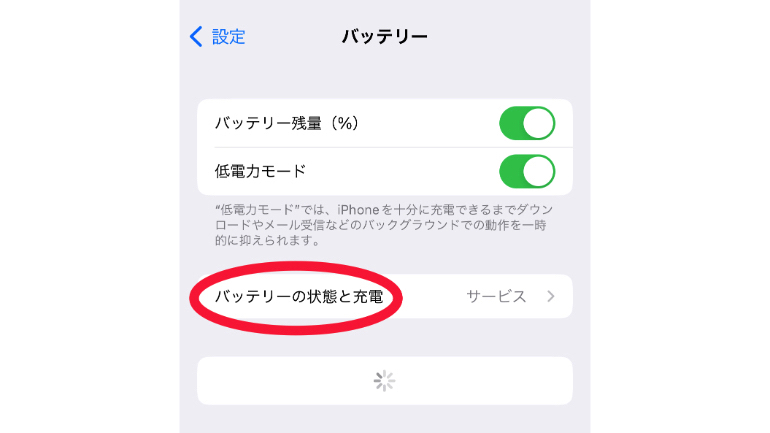
バッテリー交換が必要な場合には、【バッテリーに関する重要なメッセージ】が表示されます。
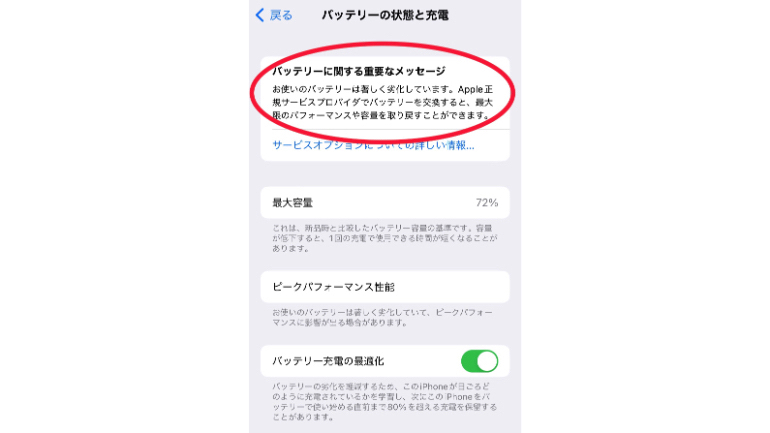
「Appleサポート」アプリを使用する
「Appleサポート」アプリでは、バッテリー診断からバッテリー交換のための持ち込み修理の予約まで行うことができます。
「Appleサポート」アプリを使用してバッテリー診断を行う方法は以下の通りです。
1.Apple Storeで「Appleサポート」をダウンロードする
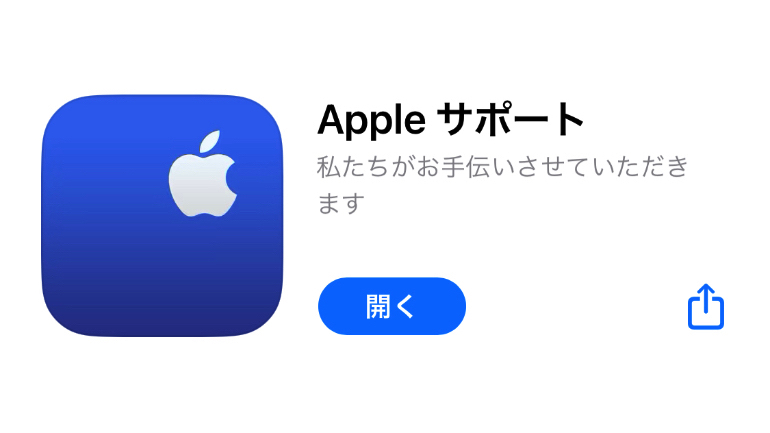
2.「Appleサポート」を開き、「マイデバイス」からバッテリー診断を行いたい端末を選択する
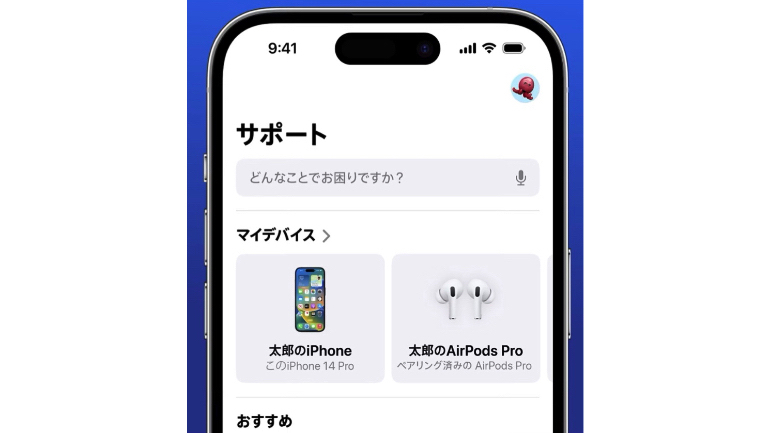
3.「デバイスのパフォーマンス」から「バッテリーのパフォーマンス」を選択する
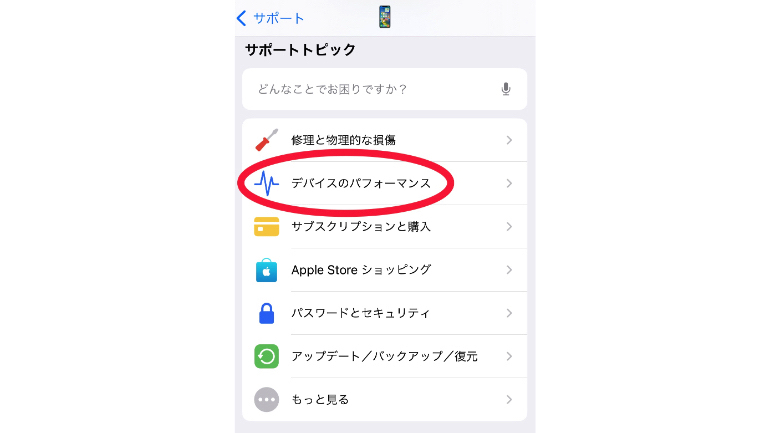
4.「今すぐチェック」をタップするとバッテリーチェックが開始する
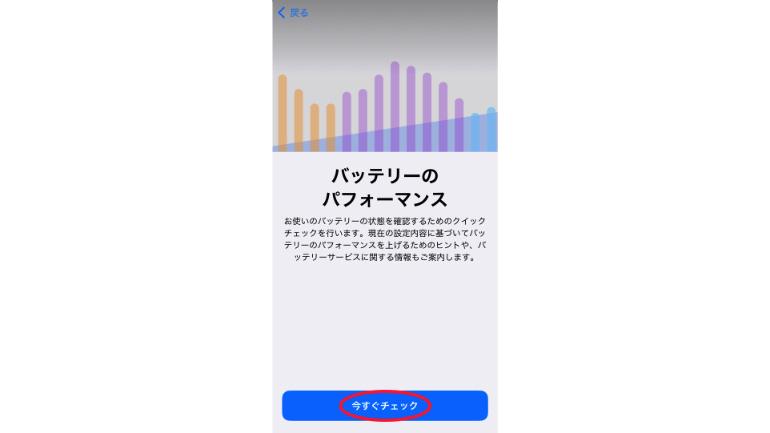
バッテリーチェックが終わると現在の「バッテリーの状態」が表示されます。
バッテリーの交換が推奨される場合は「修理サービスオプションへ進む」を選択することで、持ち込み修理の予約を行うことができます。
予約の前には見積もり金額も表示されるので安心です。
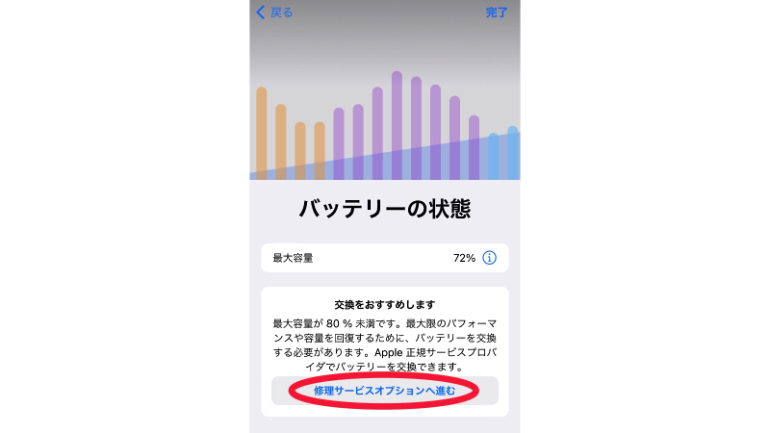
バッテリーは消耗品のため日々劣化していますが、少しでも長く快適にiPhoneを使用したいものです。
バッテリーを長持ちさせる方法は今すぐ始められるものばかりなので、ぜひ試してみてはいかがでしょうか。
※データは2024年1月下旬時点での編集部調べ。
※情報は万全を期していますが、その内容の完全性・正確性を保証するものではありません。
※製品のご利用はあくまで自己責任にてお願いします。
文/サヨサモコ















 DIME MAGAZINE
DIME MAGAZINE













